首先来说,unity3d支持多平台这一点真的是太棒了,赞美!
今日成功的将一个以前做好的可以在电脑上运行的小Demo移植到安卓手机运行,在这一过程中遇到的一些问题总结一下。
首先,unity2019版本可以直接配置好安卓SDK等工具包真的是省了好大的力气,在网上看到的一些配置unity安卓打包教程真的让人头疼。
安装或者升级版本可以在unity hub 中进行(我以前用的是比较低的版本)安装时需要勾选下面的选项
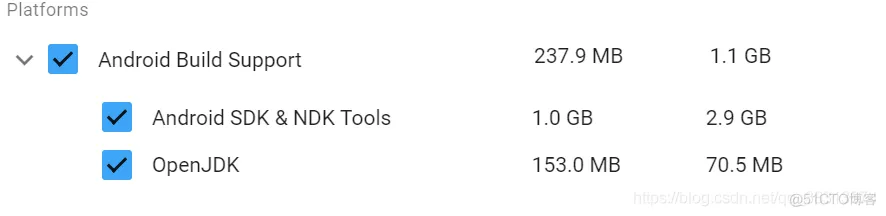
当然可能还要装jdk,这个步骤好像没法省,不过现在这个东西电脑上一般都会有,如果没有可以去网上找相关教程。
安装好后在unity中的File菜单中的Builds Seting中选好必要的场景,然后切换到安卓模式中就可以打包了
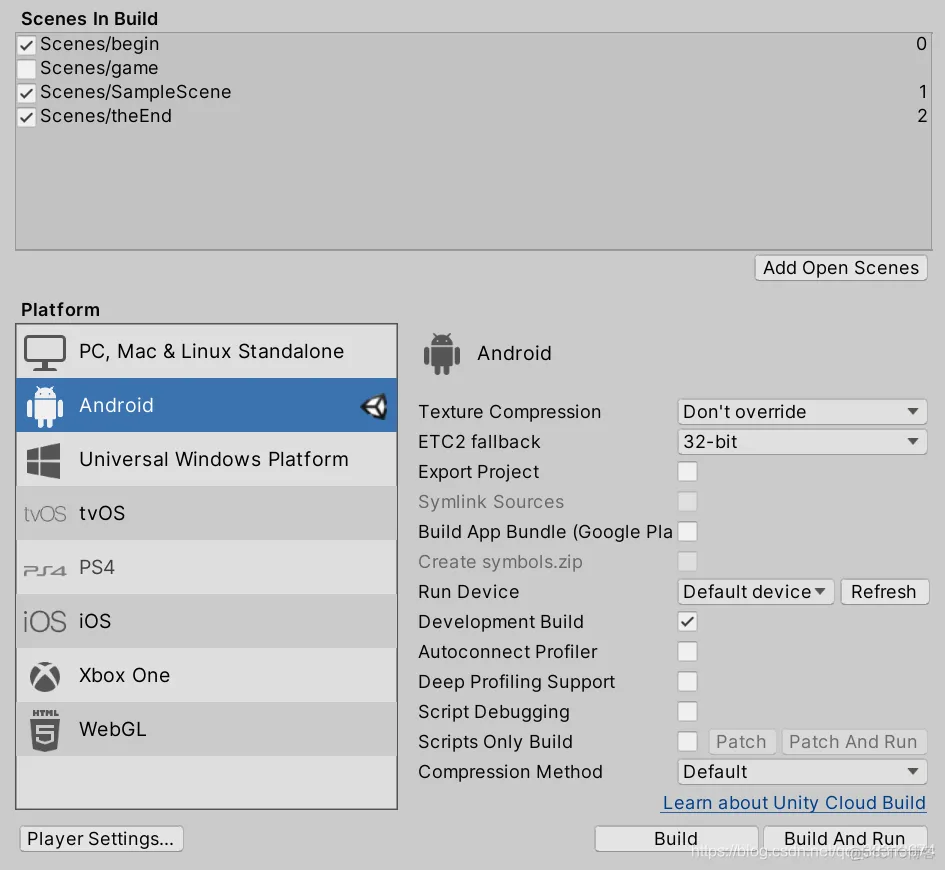
打完包后会生成安卓的安装包,放到手机上安装后就可以运行了,但不幸的是这时又遇到问题了,因为在电脑上运行很好的程序到手机上后出现了问题,后来找到的原因是,程序中xml文件的路径没有调整。
一般情况下,程序中需要用到的xml文档会直接放到Assects文件下或者是StreamingAssets文件夹中,但在安卓中不能直接通过XmlDocument来访问StreamingAssets文件夹下的东西,网上的教程是通过WWW来访问。对于直接放到Assect文件夹下在PC上还好说,因为你可以手动的将需要访问的Xml文档放到生成的可执行文件路径下的***_Data文件夹下面这样就可以通过Application.dataPath的方式来访问,但如果在安卓上这种方法就不可取了,首先在Assects文件夹下面的xml不会进行打包,而且在手机上也很难找到应用的安装路径。
经过从网上不断的摸索,我从一个博客中找到了一个讨巧的方法。
这个方法就是将xml放到Resources文件下面:
通过TextAssect的方法来加载,然后第一次加载后,经文件存放到在安卓上可读可写的 Application.persistentDataPath路径中:
核心代码是:
if(Application.platform == RuntimePlatform.Android)
{
xmlPath = Application.persistentDataPath + @"/"+xmlPath;//xmlPath为xml文档的名字
FileInfo xmlinfo = new FileInfo(xmlPath);
if (!xmlinfo.Exists)
{
StreamWriter writer = xmlinfo.CreateText();
TextAsset asset = Resources.Load(xmlPath) as TextAsset;
string content = asset.text;
writer.Write(content);
writer.Close();
writer.Dispose();
}
}
else
xmlPath = Application.dataPath + @"/"+xmlPath;
免责声明:本文系网络转载或改编,未找到原创作者,版权归原作者所有。如涉及版权,请联系删